[محلول] كيفية إزالة خلفية الصورة في GIMP بطريقتين
يوفر GIMP، وهو محرر رسومات نقطية مفتوح المصدر، بيئة متعددة الاستخدامات لتحرير الصور وتنقيحها وتكوينها. واجهة المستخدم سهلة الاستخدام ومجموعة الميزات الشاملة تجعله خيارًا شائعًا لكل من المبتدئين والخبراء. من بين وظائفه العديدة، تعد القدرة على عزل الخلفيات عن الصور ميزة رئيسية. توضح هذه المقالة طريقتين إزالة الخلفيات من الصورة في برنامج GIMP بسلاسة.
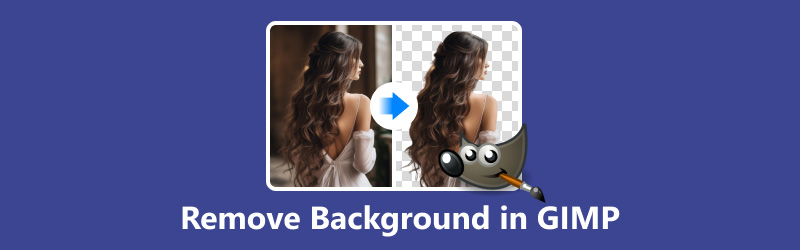
- قائمة الدليل
- الجزء 1. قم بإزالة الخلفية في برنامج GIMP عبر أداة Fuzzy Tool
- الجزء 2. إزالة الخلفية في GIMP باستخدام أداة المسار
- الجزء 3. طريقة أسهل لإزالة الخلفية من الصور
- الجزء 4. الأسئلة الشائعة
الجزء 1. قم بإزالة الخلفية في برنامج GIMP عبر أداة Fuzzy Tool
تتفوق أداة Fuzzy Select في تحديد المناطق ذات الألوان المتشابهة مع مراعاة الاختلافات في اللون والملمس. هذه الأداة مفيدة بشكل خاص لإزالة الخلفيات ذات الأنماط غير المنتظمة أو الاختلافات اللونية الدقيقة. من خلال ضبط خيارات العتبة والتدرج، يمكن للمستخدمين تحقيق انتقالات سلسة بين الموضوع والخلفية.
قم بتشغيل GIMP وافتح الصورة التي تريد تحريرها.
في مربع الأدوات، حدد أداة تحديد غامض. يمكنك أيضًا الضغط على ش المفتاح كاختصار.
ال أداة تحديد غامض أيقونة تبدو وكأنها عصا سحرية.
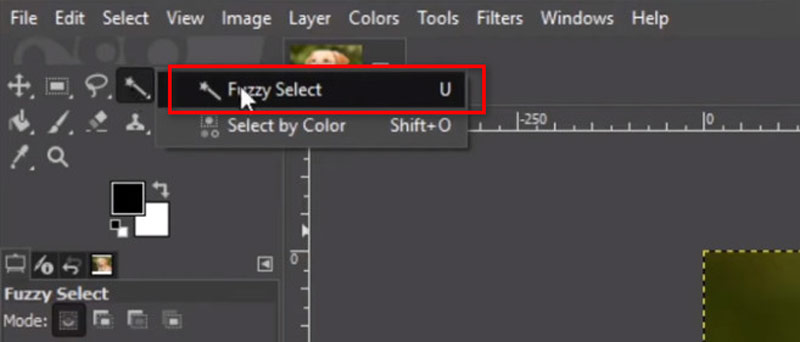
قبل استخدام أداة التحديد الغامض، قد ترغب في ضبط إعدادات الأداة. الإعداد الأساسي الذي سيتم ضبطه هو عتبة، والذي يحدد مدى تشابه وحدات البكسل المجاورة في اللون ليتم تحديدها.
قم بتعيين الحد الأعلى للألوان الأكثر تشابهًا والأقل للألوان الأقل تشابهًا.
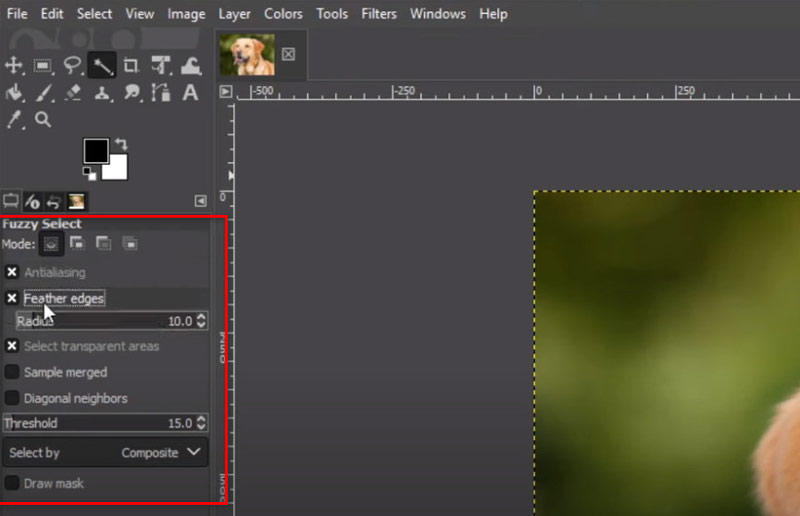
انقر على منطقة من الخلفية باستخدام أداة التحديد الغامض. سيحدد GIMP مناطق متجاورة ذات لون مماثل بناءً على الحد الذي حددته. اضغط باستمرار على يحول اضغط على المفتاح وانقر على مناطق إضافية لإضافتها إلى التحديد.
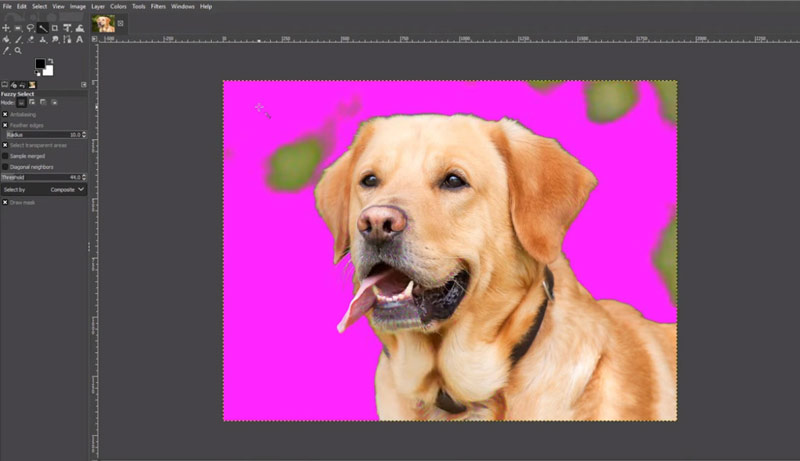
بمجرد تحديد الخلفية، اضغط على مفتاح الحذف بلوحة المفاتيح.
سيؤدي هذا إلى إزالة بكسلات الخلفية المحددة، مع ترك المقدمة سليمة.
إذا لم تكن عملية إزالة الخلفية مثالية، فقم بالتراجع عن الحذف (Ctrl + Z) وقم بتحسين تحديدك عن طريق ضبط الحد أو إضافة/استقطاع من التحديد يدويًا باستخدام أداة التحديد الغامض أو أدوات التحديد الأخرى.
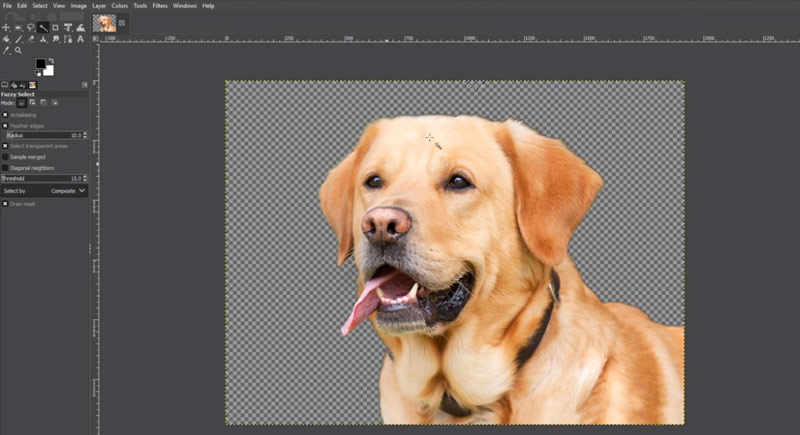
هذا كل شيء! لقد نجحت في إزالة الخلفية باستخدام أداة Magic Wand Tool في GIMP. ضع في اعتبارك دائمًا أن الممارسة تؤدي إلى الكمال؛ لذلك، لا تخف من تجربة الأدوات والإعدادات المختلفة للحصول على النتيجة المرجوة.
عن طريق اختيار منطقة العلامة المائية، يمكنك ذلك بسرعة وسهولة إزالة العلامة المائية من الصورة في GIMP باستخدام هذه الطريقة.
الجزء 2. إزالة الخلفية في GIMP باستخدام أداة المسار
بالنسبة للخلفيات أو الصور الأكثر تعقيدًا ذات التفاصيل المعقدة، توفر أداة المسار طريقة دقيقة لإزالة الخلفية. من خلال تحديد الموضوع يدويًا، يمكن للمستخدمين إنشاء مسار يحدد الحدود بين الموضوع والخلفية. بمجرد إنشاء المسار، فإن تحويله إلى تحديد يسمح بإزالة الخلفية أو معالجتها بسهولة.
افتح الصورة التي ترغب في تحريرها في GIMP.
في مربع الأدوات، حدد أداة المسار. يتم تمثيله بأيقونة تشبه قلم حبر.
وبدلاً من ذلك، يمكنك الضغط على ب مفتاح لتحديد أداة المسار بسرعة.
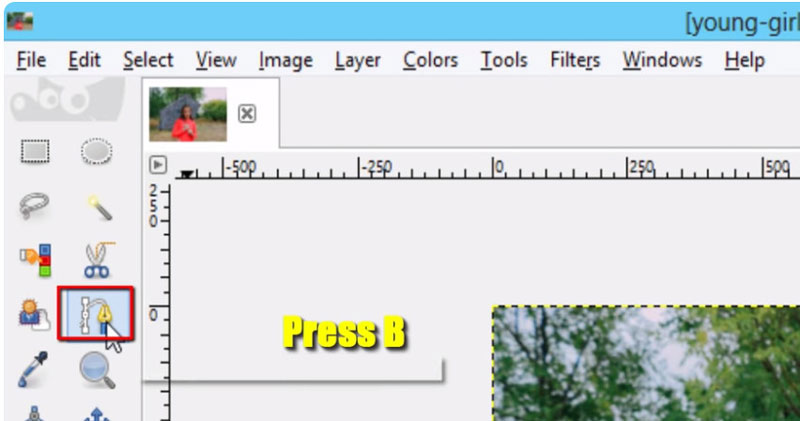
قم بتكبير الصورة للحصول على رؤية واضحة.
ابدأ بالنقر لإنشاء نقاط ربط حول الكائن الذي تريد الاحتفاظ به. انقر واسحب لإنشاء خطوط منحنية إذا لزم الأمر. استمر في وضع نقاط الربط حتى تحدد الكائن بأكمله.
لإغلاق المسار، انقر فوق نقطة الربط الأولى التي قمت بإنشائها أو انقر نقرًا مزدوجًا فوق نقطة الربط الأخيرة.
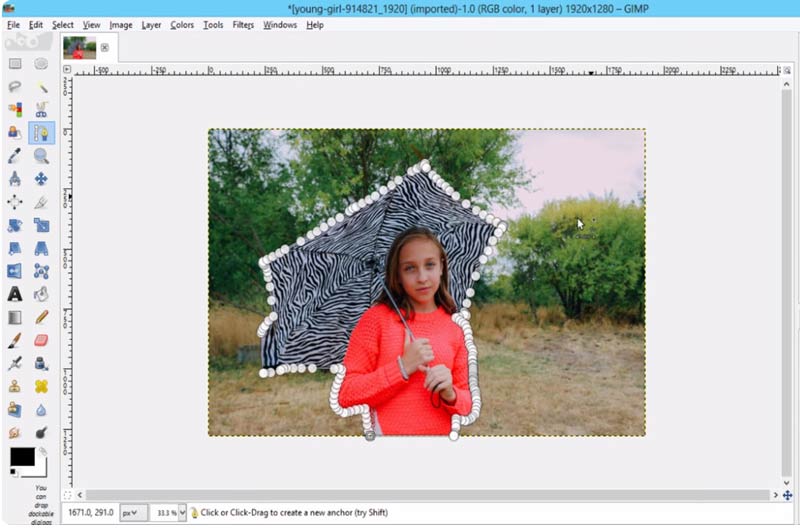
في مربع حوار المسارات، انقر بزر الماوس الأيمن على المسار الذي قمت بإنشائه للتو.
انقر على قائمة السياق واختر الطريق إلى الاختيار. يؤدي هذا إلى تحويل مسارك إلى قائمة من الخيارات.
بعد تحويل المسار إلى تحديد، قد تحتاج إلى تحسينه باستخدام الخيار أداة تحديد مجانية أو ال أداة لاسو لإضافة أو طرح مناطق من التحديد حسب الحاجة.
بمجرد أن تكون راضيًا عن الاختيار، اضغط على يمسح مفتاح على لوحة المفاتيح الخاصة بك. سيؤدي هذا إلى إزالة الخلفية المحددة.
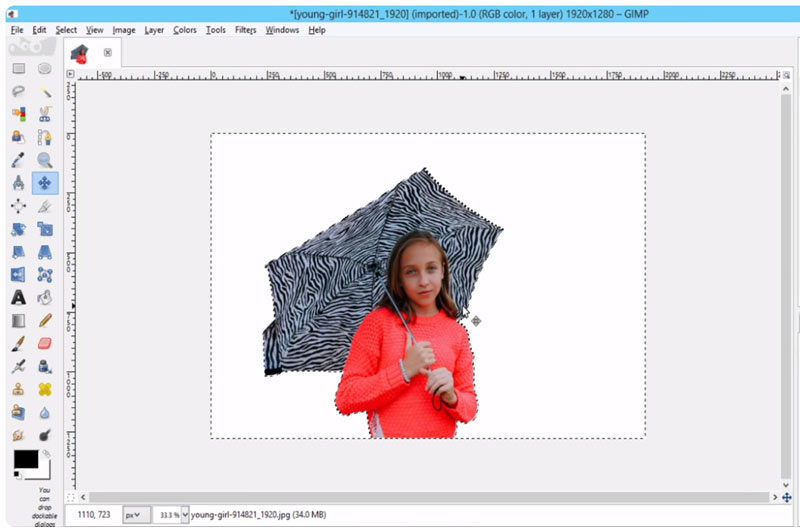
بمجرد أن تشعر بالرضا عن إزالة الخلفية، قم بتصدير صورتك بتنسيق الملف المطلوب.
الجزء 3. طريقة أسهل لإزالة الخلفية من الصور
بالنسبة لأولئك الذين يبحثون عن حل أبسط وأكثر تكلفة، فإن أدوات الطرف الثالث عبر الإنترنت مثل ArkThinker مزيل الخلفية على الإنترنت تقدم حلاً بنقرة واحدة لإزالة الخلفيات من الصور كبديل لبرنامج GIMP مجانًا. تستخدم أداة الويب خوارزميات الذكاء الاصطناعي المتقدمة لاكتشاف الخلفيات وإزالتها تلقائيًا، مما يوفر لك الوقت والجهد.
يتوافق هذا البرنامج المجاني المتطور مع أنظمة التشغيل Windows وMac وiOS وAndroid وChrome وأي جهاز يمكنه الوصول إلى الويب. هذه الأداة مناسبة لكل من المصورين المحترفين والترفيهيين لتلبية جميع احتياجات إزالة الخلفية الخاصة بك للصور والمنتجات والحيوانات والمزيد. علاوة على ذلك، يمكن لهذا البرنامج المجاني تغيير خلفية الصورة إلى لون خالص أو إلى صورتك المخصصة بنقرة واحدة، وحتى إنشاء صورة شفافة مباشرة.
الوصول لدينا مزيل خلفية الصور اون لاين مجانا من أي متصفح وعلى أي جهاز. قم بتحميل صورتك التي تريد التخلص من الخلفية بالضغط عليها اضف ملف ل يبدأ.
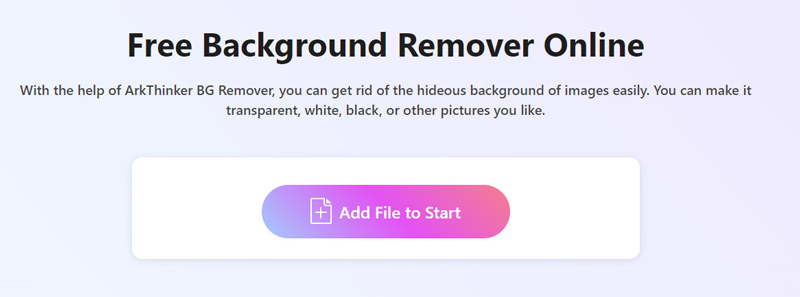
وبعد ذلك، ستتم معالجته تلقائيًا لإزالة خلفية صورتك تلقائيًا. غير راض عن النتيجة؟ لا مشكلة! استخدم خيار الاحتفاظ أو المسح للاحتفاظ بالخلفية التي تريدها من النتيجة أو إزالتها.
كرر العملية حتى تصبح سعيدًا تمامًا.
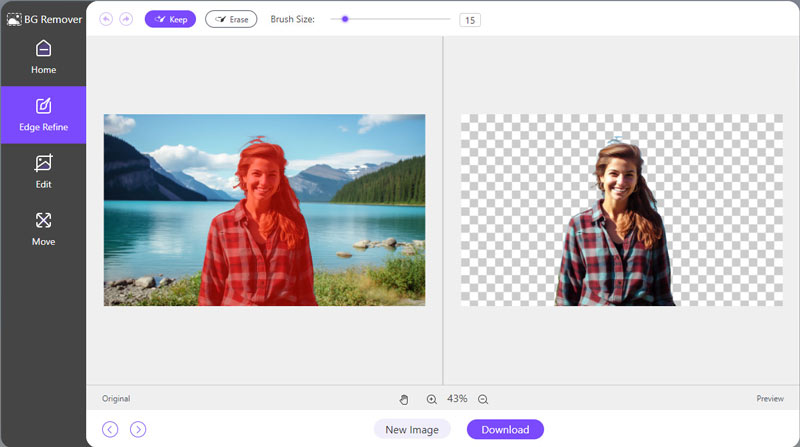
بعد ذلك، تصبح صورتك الخالية من الخلفية جاهزة للتنزيل. فقط انقر تحميل وحفظ صورتك المحدثة على جهازك.
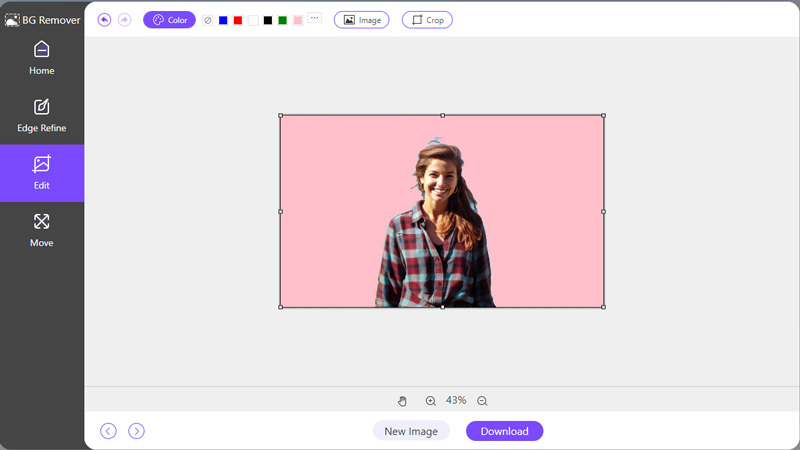
إذا كنت تريد تغيير خلفية جديدة أو إضافتها، فما عليك سوى التبديل إلى علامة التبويب "تحرير" وتحديد اللون الصلب أو الصورة لتحميل خلفية جديدة.
لتغيير حجم الصورة، تتوفر لك ميزة الاقتصاص.
الجزء 4. الأسئلة الشائعة
هل يحتوي برنامج GIMP على مزيل للخلفية؟
نعم، يحتوي برنامج GIMP على أدوات وإمكانيات مثل أداة Path Tool وأداة التحديد Fuzzy Select التي يمكن استخدامها لإزالة الخلفيات من الصور الفوتوغرافية.
هل يستطيع برنامج GIMP تحسين جودة الصورة؟
نعم، يستطيع برنامج GIMP تحسين جودة الصورة من خلال أدوات تغيير الحجم وتعديل الألوان وزيادة الوضوح. من خلال تحسين الأبعاد وضبط توازن الألوان وتوضيح التفاصيل، يساعد برنامج GIMP على تحسين مظهر الصورة.
أين الشفافية في برنامج جيمب؟
يمكن العثور على إعدادات الشفافية في GIMP ضمن قائمة الطبقة. يؤدي تحديد الشفافية متبوعًا بإضافة قناة ألفا إلى تمكين الشفافية للطبقة النشطة.
لماذا لا يمكنني إزالة الخلفية البيضاء في برنامج جيمب؟
قد تنشأ صعوبة في إزالة الخلفيات البيضاء بسبب عدم كفاية التباين بين الموضوع والخلفية. يمكن أن يساعد ضبط تفاوت أدوات التحديد أو استخدام تقنيات متقدمة مثل إخفاء الطبقة في التغلب على هذه المشكلة.
كيف تضيف الشفافية إلى الخلفية في برنامج جيمب؟
لإضافة الشفافية إلى الخلفية في GIMP، تأكد من تمكين قناة ألفا للصورة. بعد ذلك، استخدم أدوات التحديد أو أقنعة الطبقات لعزل الموضوع، مما يسمح للخلفية الشفافة بالظهور من خلاله.
خاتمة
إزالة الخلفيات في برنامج جيمب هي مهارة أساسية لأي شخص يعمل مع الصور الرقمية. سواء كنت تفضل دقة أدوات التحديد اليدوية أو راحة المكونات الإضافية الآلية، فإن برنامج GIMP يقدم خيارات غنية لتلبية احتياجاتك. من خلال الممارسة والتجريب، يمكن أن يؤدي إتقان إزالة الخلفية إلى رفع قدرات تحرير الصور لديك وفتح إمكانيات إبداعية جديدة. أيضًا، إذا كنت تحب الحل المجاني والسهل عبر الإنترنت، فسيكون ArkThinker Backup Remover عبر الإنترنت خيارًا جيدًا.
ابحث عن المزيد من الحلول
3 طرق سهلة لإزالة الأشياء غير المرغوب فيها من الصور طريقتان سهلتان لإزالة علامة Reddit المائية بسرعة إزالة العلامة المائية في Lunapic وبديلها [2024] دليل لإزالة العلامة المائية من الصورة في Lightroom [مجانًا] 3 طرق لإزالة الأشخاص من الصور بسرعة وسهولة طريقتان لإزالة النص من صورة عبر الإنترنت/غير متصلالمقالات النسبية
- تعديل الصورة
- خيارات فعالة لتغيير حجم الصورة لتويتر - 3 أدوات عبر الإنترنت
- كيفية إزالة العلامة المائية من الصور ومقاطع الفيديو Placeit
- كيفية جعل الصورة عالية الدقة على أجهزة مختلفة وإزالة القطع الأثرية
- مراجعة محدثة وغير متحيزة لـ WatermarkRemover.io
- 3 طرق سهلة لإزالة العلامات المائية للصور والنص من ملف PDF
- إزالة العلامة المائية من ملف GIF: طرق سهلة لتحرير ملف GIF
- احفظ صور TikTok بدون علامة مائية بطريقتين خاليتين من المتاعب
- ما هو Pixlr وكيفية إزالة العلامة المائية من الصورة
- [2024] مراجعة Inpaint وكيفية استخدامه لإزالة العلامة المائية
- كيفية إزالة العلامة المائية العالمية من الصور (العمل 100%)



